Forfatter:
Florence Bailey
Opprettelsesdato:
19 Mars 2021
Oppdater Dato:
1 Juli 2024
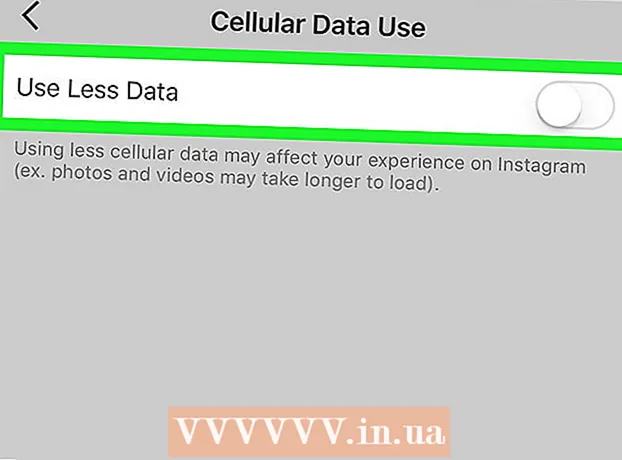
Innhold
- Trinn
- Metode 1 av 6: Slå av Wi-Fi Assist
- Metode 2 av 6: Slik forhindrer du at visse applikasjoner bruker det mobile Internett
- Metode 3 av 6: Slik slår du av bakgrunnsapp -oppdatering
- Metode 4 av 6: Slik deaktiverer du automatisk videoavspilling av Facebook -video
- Metode 5 av 6: Hvordan deaktivere Twitter Video Autoplay
- Metode 6 av 6: Slik deaktiverer du Autoplay for Instagram -videoer
I denne artikkelen viser vi deg hvordan du kan redusere mobildatabruk på iPhone ved å endre innstillinger.
Trinn
Metode 1 av 6: Slå av Wi-Fi Assist
 1 Start Innstillinger -appen
1 Start Innstillinger -appen  . Du finner den på startskjermen.
. Du finner den på startskjermen. - Wi-Fi Assist-funksjonen kobler smarttelefonen din automatisk til mobilt internett når det ikke er noe trådløst signal.
 2 Trykk på mobilnettet. På noen modeller kalles dette alternativet Mobil.
2 Trykk på mobilnettet. På noen modeller kalles dette alternativet Mobil.  3 Rull ned og flytt glidebryteren ved siden av Wi-Fi Assist til Av
3 Rull ned og flytt glidebryteren ved siden av Wi-Fi Assist til Av  . Det er nederst på menyen. Nå vil smarttelefonen ikke automatisk koble seg til det mobile Internett hvis det ikke er noe trådløst signal.
. Det er nederst på menyen. Nå vil smarttelefonen ikke automatisk koble seg til det mobile Internett hvis det ikke er noe trådløst signal.
Metode 2 av 6: Slik forhindrer du at visse applikasjoner bruker det mobile Internett
 1 Start Innstillinger -appen
1 Start Innstillinger -appen  . Du finner den på startskjermen.
. Du finner den på startskjermen. - Hvis noen applikasjoner bruker mobiltrafikk, må du konfigurere dem til å bare bruke det trådløse nettverket.
 2 Trykk på mobilnettet. På noen modeller kalles dette alternativet Mobil.
2 Trykk på mobilnettet. På noen modeller kalles dette alternativet Mobil.  3 Rull ned og finn ut hvilke apper som bruker betydelig mobiltrafikk. Applikasjoner sorteres alfabetisk, og trafikk som brukes er oppført under applikasjonsnavnet og måles i MB (megabyte) eller KB (kilobyte).
3 Rull ned og finn ut hvilke apper som bruker betydelig mobiltrafikk. Applikasjoner sorteres alfabetisk, og trafikk som brukes er oppført under applikasjonsnavnet og måles i MB (megabyte) eller KB (kilobyte).  4 Flytt glidebryteren for den tilhørende applikasjonen til "Av" -posisjon
4 Flytt glidebryteren for den tilhørende applikasjonen til "Av" -posisjon  . Fra nå av vil applikasjonen ikke bruke mobilt internett, men vil kunne fungere trådløst.
. Fra nå av vil applikasjonen ikke bruke mobilt internett, men vil kunne fungere trådløst.
Metode 3 av 6: Slik slår du av bakgrunnsapp -oppdatering
 1 Start Innstillinger -appen
1 Start Innstillinger -appen  . Du finner den på startskjermen.
. Du finner den på startskjermen. - Noen applikasjoner oppdateres i bakgrunnen og bruker dermed mobil trafikk.
 2 Rull ned og trykk på Hoved.
2 Rull ned og trykk på Hoved. 3 Flytt glidebryteren for den tilhørende applikasjonen til "Av" -posisjon
3 Flytt glidebryteren for den tilhørende applikasjonen til "Av" -posisjon  . Dette vil deaktivere bakgrunnsapp -oppdateringer.Gjenta dette trinnet for hvert program du vil blokkere fra å koble til Internett når du ikke bruker smarttelefonen.
. Dette vil deaktivere bakgrunnsapp -oppdateringer.Gjenta dette trinnet for hvert program du vil blokkere fra å koble til Internett når du ikke bruker smarttelefonen. - Dette trinnet vil slå av nye meldingsvarsler, for eksempel i Instagram- og Twitter -appene. For å motta varsler må du starte appen og oppdatere feeden din.
- For å slå av bakgrunnsoppfriskning for alle apper, trykk på Bakgrunnsapp -oppdatering øverst på skjermen, og skyv deretter glidebryteren til Av -posisjonen
 .
.
Metode 4 av 6: Slik deaktiverer du automatisk videoavspilling av Facebook -video
 1 Start Facebook -appen på smarttelefonen din. Klikk på det hvite "f" -ikonet på en blå bakgrunn.
1 Start Facebook -appen på smarttelefonen din. Klikk på det hvite "f" -ikonet på en blå bakgrunn. - Videoer i denne appen spilles av automatisk. Når du deaktiverer denne funksjonen, trykker du på avspillingsknappen for å se videoen.
 2 Trykk på ikonet ≡. En meny åpnes.
2 Trykk på ikonet ≡. En meny åpnes.  3 Rull ned og trykk på Innstillinger. Du finner dette alternativet nederst på menyen.
3 Rull ned og trykk på Innstillinger. Du finner dette alternativet nederst på menyen.  4 Trykk på kontoinnstillinger.
4 Trykk på kontoinnstillinger. 5 Klikk på Video og foto.
5 Klikk på Video og foto. 6 Trykk på Auto Start.
6 Trykk på Auto Start. 7 Vennligst velg Slå av autoplay video. Hvis du vil spille av videoen automatisk når den er koblet til et trådløst nettverk, merker du av i boksen ved siden av "Bare Wi-Fi".
7 Vennligst velg Slå av autoplay video. Hvis du vil spille av videoen automatisk når den er koblet til et trådløst nettverk, merker du av i boksen ved siden av "Bare Wi-Fi".
Metode 5 av 6: Hvordan deaktivere Twitter Video Autoplay
 1 Start Twitter -appen på smarttelefonen din. Klikk på ikonet i form av en hvit fugl på en blå bakgrunn; du finner den på startskjermen.
1 Start Twitter -appen på smarttelefonen din. Klikk på ikonet i form av en hvit fugl på en blå bakgrunn; du finner den på startskjermen. - Videoer i denne appen spilles av automatisk. Når du deaktiverer denne funksjonen, trykker du på avspillingsknappen for å se videoen.
 2 Klikk på Jeg. Du finner dette alternativet nederst på skjermen.
2 Klikk på Jeg. Du finner dette alternativet nederst på skjermen.  3 Klikk på det tannhjulformede ikonet. Du finner den øverst på skjermen under omslagsbildet.
3 Klikk på det tannhjulformede ikonet. Du finner den øverst på skjermen under omslagsbildet.  4 Trykk på Innstillinger. Du finner dette alternativet øverst på menyen.
4 Trykk på Innstillinger. Du finner dette alternativet øverst på menyen.  5 Trykk på Spill av video automatisk. Du finner dette alternativet under Generelt.
5 Trykk på Spill av video automatisk. Du finner dette alternativet under Generelt.  6 Trykk på Aldrifor å slå av automatisk videoavspilling.
6 Trykk på Aldrifor å slå av automatisk videoavspilling. 7 Klikk på pilen bakover for å lagre endringene.
7 Klikk på pilen bakover for å lagre endringene.
Metode 6 av 6: Slik deaktiverer du Autoplay for Instagram -videoer
 1 Start Instagram -appen på smarttelefonen din. Klikk på ikonet i form av et hvitt kamera på en rosa-lilla bakgrunn; det er på startskjermen.
1 Start Instagram -appen på smarttelefonen din. Klikk på ikonet i form av et hvitt kamera på en rosa-lilla bakgrunn; det er på startskjermen. - Videoer i denne appen spilles av automatisk. Når du deaktiverer denne funksjonen, trykker du på avspillingsknappen for å se videoen.
 2 Klikk på profilikonet. Det ser ut som en silhuett av en person og ligger nederst på skjermen.
2 Klikk på profilikonet. Det ser ut som en silhuett av en person og ligger nederst på skjermen.  3 Klikk på det tannhjulformede ikonet. Du finner den i øvre høyre hjørne.
3 Klikk på det tannhjulformede ikonet. Du finner den i øvre høyre hjørne.  4 Trykk på Bruk av mobil trafikk.
4 Trykk på Bruk av mobil trafikk. 5 Flytt glidebryteren ved siden av "Bruk mindre trafikk" til "Deaktiver" -posisjonen
5 Flytt glidebryteren ved siden av "Bruk mindre trafikk" til "Deaktiver" -posisjonen  . Fra nå av vil ikke Instagram -videoer spilles av automatisk når de er koblet til mobilt internett.
. Fra nå av vil ikke Instagram -videoer spilles av automatisk når de er koblet til mobilt internett.



